iCloud giver dig funktionerne til sikkerhedskopiering og gendannelse af din iPhone til skyen, og det sker altid i baggrunden med Wi-Fi-forbindelse. Men der er mange problemer, når du bruger iCloud til sikkerhedskopiering eller gendannelse. Især for nye brugere dem, der bruger iCloud for det første, er det vanskeligt at bruge iCloud og løse nogle problemer, der vises under processen med sikkerhedskopiering af iCloud.
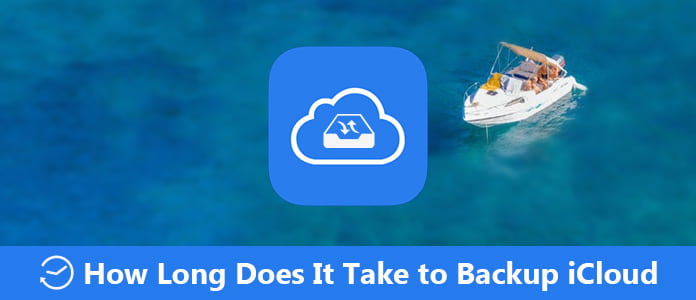
Der er mange brugere, der ikke ved, hvor lang tid det tager at sikkerhedskopiere til iCloud. Bare rolig. I denne artikel vil vi forklare dig, hvor lang tid det tager at sikkerhedskopiere iCloud på din iPhone, og hvorfor det tager så lang tid at fuldføre sikkerhedskopieringen. Hvad mere er, anbefaler vi dig også den bedste alternative måde at sikkerhedskopiere din iPhone i en hurtig hastighed. Bare gå for at læse denne artikel og få disse metoder.
Inden du ved, hvor lang tid det tager at tage backup af iCloud, skal du vide, hvad der sikkerhedskopieres af iCloud automatisk. I det følgende er de poster, som iCloud sikkerhedskopierer automatisk.
Den tid det tager at tage sikkerhedskopi for første gang, afhænger af filstørrelsen og hvor hurtig din Wi-Fi-forbindelse. Der er faktisk ingen konkrete svar på, nøjagtigt hvor lang tid det tager at tage backup til iCloud.
Tiden af iCloud backup processen på din iPhone, iPad eller iPod afhænger af den datastørrelse, du vil tage backup af, samt Wi-Fi-netværkshastigheden. Hvis størstedelen af iCloud-lagring på din enhed er blevet forbrugt, og der er for meget data, du har brug for til at tage backup af, tager iCloud længere tid at gennemføre sikkerhedskopieringsprocessen.
Hvad angår Wi-Fi-netværkshastighed, hvis f.eks. Netværkshastigheden er ca. 1 Mbps, kan det tage en time at tage sikkerhedskopi af 1 GB data til iCloud. Så hvis du vil vide, hvor lang tid det tager at tage backup af iCloud, skal du overveje de to grunde.
Som vi nævnt ovenfor, afhænger iCloud's sikkerhedskopieringstid hovedsageligt af to grunde, datastørrelsen og netværkshastigheden. Hvis det tager for lang tid at sikkerhedskopiere data til iCloud, skal du overveje de to grunde.
1. iCloud sikkerhedskopierer masser af data
Ligesom del 1 sagde, hvis der er for meget data til sikkerhedskopi, vil din iCloud tage meget mere tid at afslutte sikkerhedskopieringsprocessen. Og du kan vide, hvad der vil blive sikkerhedskopieret af iCloud i det, vi nævnte ovenfor. Naturligvis kan du indstille backup af hvilke data i Indstillinger.
2. Lavhastigheds-Wi-Fi-netværk
Som du ved, afhænger iCloud-sikkerhedskopiering af Wi-Fi-netværk. Så hvis din Wi-Fi-netværkshastighed er meget lav, kan det påvirke hastigheden på iCloud-sikkerhedskopiering.
Hvis du vil finde en nem og hurtig måde at tage backup af din iPhone på, kan du vælge Aiseesoft iOS-sikkerhedskopiering og gendannelse. Det er det bedste valg, du kan bruge til at sikkerhedskopiere og gendanne din iOS-enhed på en sikker og professionel måde. Det er en kraftfuld software, der understøtter næsten alle modeller af iPhone, iPad og iPod touch.
Ikke kun du kan bruge denne software til at tage backup af dine data og filer fra iOS-enhed til pc eller Mac med et enkelt klik, men du kan også gendanne og se, hvad du vil fra sikkerhedskopi til iPhone, pc eller Mac.
Med den kan du eksportere, hvad du ønsker fra sikkerhedskopien til din computer. Det er også en professionel software, der ikke forårsager datatab på iOS-enheden under backup- og gendannelsesprocessen. Det er virkelig en sikker og effektiv backup- og gendannelsessoftware, som du ikke kan gå glip af. Nu kan du følge de næste trin til backup og Gendan iPhone.
Trin 1Download Aiseesoft iOS Data Backup og gendannelse
Før dig sikkerhedskopiere iPhone med denne software skal du først downloade denne iOS Data Backup & Restore gratis. Efter installationen af denne software er du i stand til at starte denne software på din computer.
Trin 2Slut iPhone til pc
Når du ser hovedgrænsefladen, skal du klikke på Flere værktøjer og derefter vælge iOS Data Backup & Restore-funktion. Så glem ikke at tilslutte din iPhone eller anden iOS-enhed til computeren via et USB-kabel.

Trin 3Vælg og sikkerhedskopier
Når du er i backupvindue, kan du klikke på iOS Data Backup og derefter vælge Standard backup eller Krypteret backup for at tage backup af din iPhone. Nu kan du vælge den fil eller de data, du vil tage backup af, og begynde denne proces.

Trin 4Se og gendan
Efter sikkerhedskopiering kan du klikke på Gendan iOS-data og vælge den sikkerhedskopi, du lige har gjort. Du kan også klikke på Vis nu for at scanne sikkerhedskopien. Vælg derefter, hvad du ønsker, og klik på Gendan til enhed eller Gendan til pc for at gendanne sikkerhedskopien.

Nogle brugere, der ikke kender iCloud, har muligvis ingen idé om, hvor lang tid det tager at sikkerhedskopiere iCloud. Det er ok. Når du har læst denne artikel, skal du vide, hvor lang tid det tager at sikkerhedskopiere til iCloud, og hvorfor det nogle gange tager så lang tid, samt den professionelle måde, du kan sikkerhedskopiere din iPhone på hurtigt og sikkert. Håber du kan få noget nyttigt ud af denne artikel.